Hoewel de browsers Google Chrome en Firefox populair zijn onder technisch onderlegde gebruikers, gebruikt een aanzienlijk aantal pc-gebruikers Internet Explorer als hun primaire webbrowser.
Net als Google Chrome en Firefox bieden alle recente versies van de Internet Explorer-browser u ook de mogelijkheid om webwachtwoorden in de browser op te slaan, zodat u zich kunt aanmelden bij webservices zonder dat u uw wachtwoorden hoeft in te voeren telkens wanneer u de URL opent.
Gebruikers die geen Microsoft-account gebruiken in Windows 8/8.1 om IE-instellingen en wachtwoorden te synchroniseren, wilt u mogelijk een back-up maken van alle opgeslagen gebruikersnamen en wachtwoorden voordat u de browser opnieuw instelt of het Windows-besturingssysteem opnieuw installeert. Dus, hoe u opgeslagen wachtwoorden kunt bekijken en er een back-up van kunt maken??
Hoewel je gemakkelijk alle gebruikersnamen en wachtwoorden kunt bekijken die in Internet Explorer zijn opgeslagen, is het maken van een back-up geen eenvoudige taak. In deze handleiding laten we u zien hoe u wachtwoorden kunt bekijken en back-uppen die zijn opgeslagen in Internet Explorer in Windows 8.1.
Wachtwoorden bekijken die zijn opgeslagen in Internet Explorer:
Stap 1: Start Internet Explorer-browser. Klik op de kleine Uitrusting pictogram (zie onderstaande afbeelding) dat rechtsboven in het browservenster verschijnt (net onder bijschriftknoppen) en klik vervolgens op internet Opties hetzelfde openen.
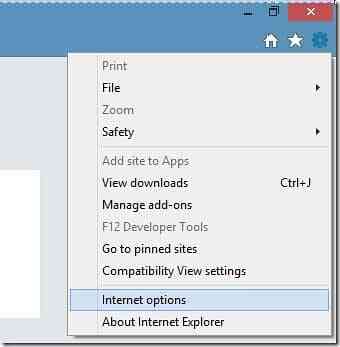
Stap 2: Schakel hier naar het tabblad Inhoud.
Stap 3: Klik onder het tabblad Automatisch aanvullen op Instellingen knop om het dialoogvenster Instellingen voor automatisch aanvullen te openen waar u moet klikken Wachtwoorden beheren knop om het Credential Manager-venster te openen.

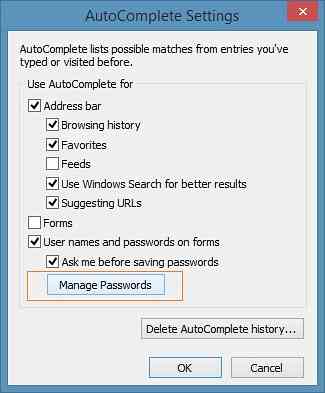
Als alternatief kan men Credential Manager openen door Credential Manager in het startscherm te typen, het zoekfilter te wijzigen in Instellingen en vervolgens op de enter-toets te drukken.
Stap 4: Nadat Credentials Manager is gestart, selecteert u Web Credentials om alle opgeslagen gebruikersnamen en wachtwoorden in de Internet Explorer-browser te bekijken. Klik gewoon op de pijl-omlaag naast een URL om de opgeslagen gebruikersnaam voor die URL te bekijken.
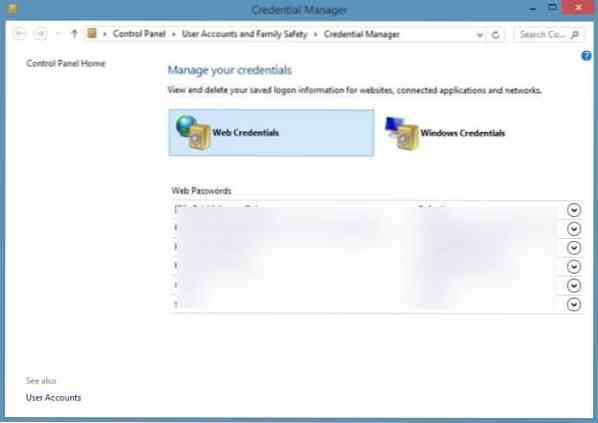
Zoals je op de afbeelding kunt zien, verbergt Credential Manager het wachtwoord achter sterretjes. Om het wachtwoord verborgen onder sterretjes te bekijken, klikt u op de knop Weergeven naast het wachtwoord en typt u het wachtwoord van uw Windows-account. Klik op de knop Wachtwoord verwijderen om de geselecteerde URL, gebruikersnaam en wachtwoord te verwijderen.
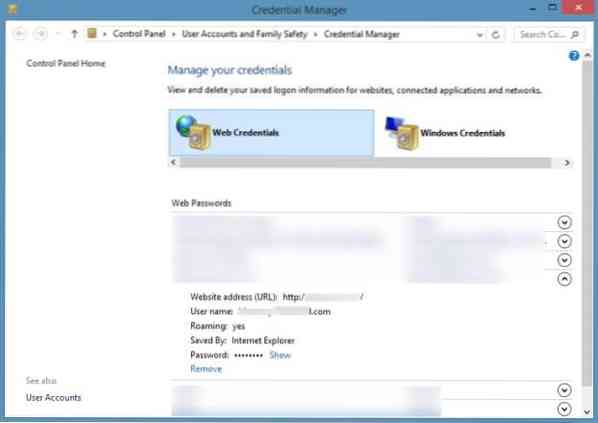
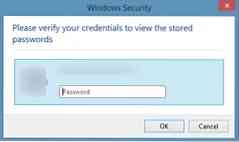
Hoewel Credential Manager u toestaat een back-up te maken van opgeslagen Windows-inloggegevens, biedt het geen optie om een back-up te maken van webwachtwoorden. We moeten een tool van derden genaamd IE PassView gebruiken om een back-up te maken van wachtwoorden die zijn opgeslagen in IE.
Om een back-up te maken van opgeslagen wachtwoorden:
Stap 1: Download hier NirSoft's IE PassView, gratis software om wachtwoorden te bekijken en te back-uppen die zijn opgeslagen in de Internet Explorer-browser.
Stap 2: Pak het gedownloade zipbestand uit om IE PassView uitvoerbaar te krijgen en dubbelklik vervolgens op hetzelfde om het uit te voeren.
Stap 3: Als IE PassView wordt uitgevoerd, wordt de browser gescand op opgeslagen wachtwoorden en worden URL's, gebruikersnamen en hun wachtwoorden weergegeven.
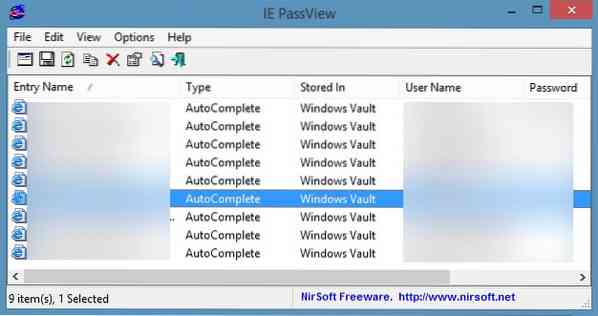
Stap 4: Om een back-up van alle wachtwoorden te maken, selecteert u alle vermeldingen, klikt u er met de rechtermuisknop op en klikt u vervolgens op Geselecteerde wachtwoorden opslaan om alle gebruikersnamen en wachtwoorden in een tekstbestand op te slaan.
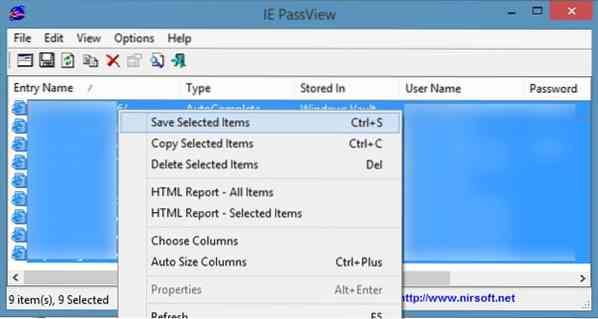
OPMERKING: wanneer u IE PassView downloadt en uitvoert, Windows Defender in Windows 8/8.1 kan u waarschuwen dat er een potentieel gevaarlijk programma is gedetecteerd. U kunt de waarschuwing veilig negeren en de tool uitvoeren, aangezien IE PassView een populaire software is van het vertrouwde NirSoft.
 Phenquestions
Phenquestions


